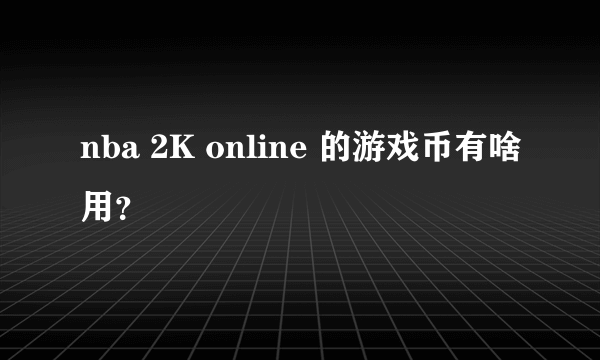步骤一:将xv转成flv格式。
首先要下载xv视频提取软件,该提取软件直接下载解压即可以进行使用。解压后找到提取器的启动图标,然后就可以开始启动XV视频提取器啦,如下图:
启动之后,我们就可以点击界面右边的“浏览”按钮,然后在弹出的界面上找到存放迅雷下载xv缓存文件的文件夹,将xv文件添加进来,然后再点击下面的“开始”按钮。
单击“开始”按钮之后,进到了一个对话框窗口,上面有该软件的一些详细说明和接下来的步骤。在最后一段话中我们可以看到提示“输入y同意,按任意键退出:”。如下图提示:
接着输入“y”后,再单击“Enter”键,开始进行提取xv文件。我们可以看到下面有相对应xv文件的存放文件夹路径,之后就是开始提取啦。如下图:
当提取完成之后,对话框界面自动消失。这时我们就可以到存放的XV文件夹上看到提取成功后相对应视频文件的FLV格式文件。这也是这款xv视频提取软件默认存放路径。如下图:
步骤二:将flv转换成mp4格式。
运行视频转换器,单击转换器左上角的“添加视频”按钮,然后在弹出的对话框上,找到存放xv提取文件的文件夹上,之后把flv文件点选择添加到转换器上。如下图:
接着单击下方“预置方案”右边下列菜单的“▽”按钮,然后就在弹出的格式选项栏上,选择“常用视频”选项,之后再选择要转换的MP4格式。该款软件支持输出格式:rmvb、3gp、mp4、avi、flv、f4v、mpg、vob、dat、wmv、asf、mkv、dv、mov、ts、webm等。
选好要转换的MP4格式之后。单击右下角的“转换”按钮,这时我们就可以开始对提取的flv文件格式转换mp4文件格式啦。如下图所示:
在上面单击转换按钮之后。接着我们就到了转换进度界面上,看到文件转换的进程。也更可以了解到该款软件的另外一些转换完成后的功能,如“转换完成后关机”、“转换完成后打开目录”等等。
到这里我们就可以完成了xv转mp4的整个过程啦。上面的两个大步骤,详细说明了xv视频文件的提取了解和mp4格式的快速转换。所以以后利用迅雷下载电影或者其他短片的时候,偶们就可以根据上面的教程轻松转换XV视频格式啦。
标签:xv,mp4,转换成